Jak nastavit období platnosti hesla Windows 10
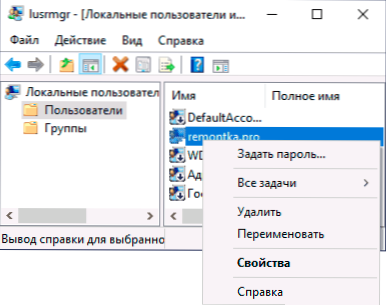
- 4983
- 1046
- Lubor Blecha
Ve výchozím nastavení není heslo účtu Windows 10, jak účet Microsoft, tak místní účet, včas omezeno. V případě potřeby však můžete nastavit období platnosti hesla, po kterém vám bude automaticky nabídnuto, abyste ji změnili.
Tyto pokyny jsou podrobně o tom, jak nastavit období platnosti hesla pro účet Microsoft a autonomní účet Windows 10 několika způsoby. Může to být také zajímavé: jak omezit počet pokusů o zadání hesla, jak zakázat vše a blokovat v systému Windows 10.
- Nastavení hesla místního účtu
- Nastavení povinné změny hesla účtu Microsoft
Jak nakonfigurovat heslo platné pro místní účty Windows 10
Instalace hesla místního účtu Windows 10 se skládá ze dvou fází. První je nutný k odpojení neomezené doby platnosti:
- Stiskněte klávesy Win+R na klávesnici, zadejte Lusrmgr.MSc A klikněte na Enter.
- V okně místního ovládání vyberte uživatele, klikněte na něj pravým tlačítkem myši a otevřete „Vlastnosti“.
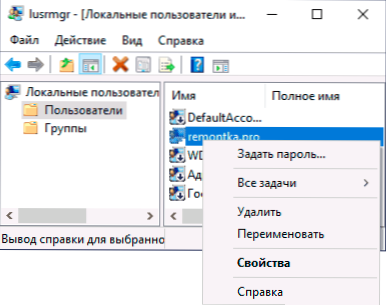
- Odstraňte značku „Heslo není omezeno“ a použijte nastavení.
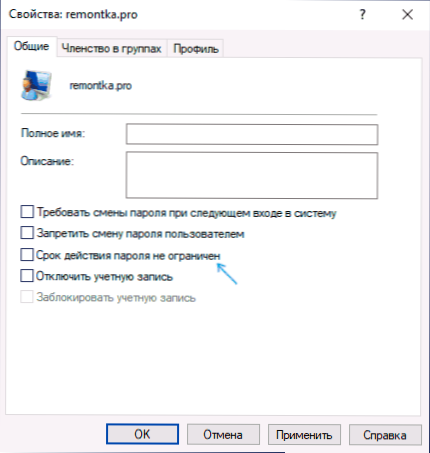
Připraven. Nyní heslo existuje a ve výchozím nastavení je to 42 dní, ale toto období můžete změnit. Pokud je v počítači nainstalován Windows 10 Pro nebo Enterprise, můžete použít editor politiky místní skupiny:
- Stiskněte klávesy Win+R, zadejte Gpedit.MSc A klikněte na Enter.
- Přejděte do sekce Konfigurace počítače - bezpečnostní parametry - Účetní politika hesla.
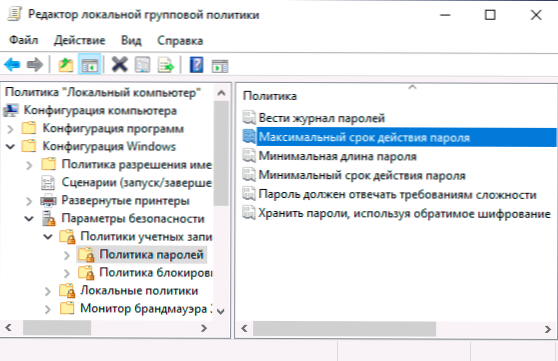
- Dvakrát stiskněte parametr „Maximální období platnosti hesla“, nastavte novou hodnotu a použijte nastavení.
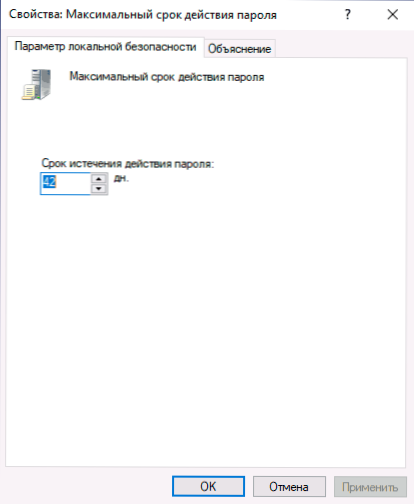
V systému Windows 10, domácí (jako v jiných OS vydáních) pro instalaci konkrétní doby platnosti, můžete použít PowerShell:
- Spusťte Windows PowerShell jménem administrátora (to lze provést stisknutím tlačítka „Start“ kliknutím a výběrem odpovídajícího bodu kontextové nabídky existují i jiné způsoby - jak spouštět Windows PowerShell).
- Zadejte příkaz
Čisté účty /maxpwage: number_
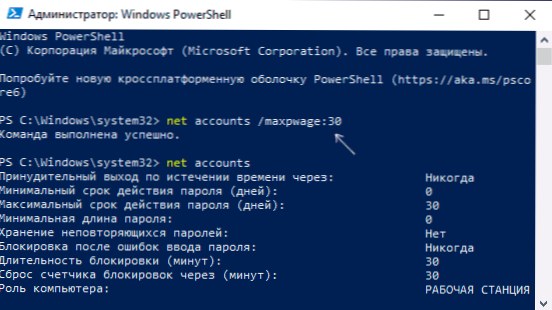
- Chcete -li zobrazit zavedené zásady hesla, včetně období platnosti, můžete použít příkaz Net Accounts, jako na výše uvedeném obrazovce.
Jak omezit čas hesla pro účet Microsoft
Pokud používáte účet Microsoft, můžete zapnout povinnou změnu hesla každých 72 dní. Termín pro takový online účet se nemění. Kroky k tomu budou následující:
- Přejděte na parametry vašeho účtu Microsoft: K tomu můžete přímo přejít na web pod svým účtem nebo otevřít parametry - účty - vaše data - ovládací účet Microsoft Microsoft.
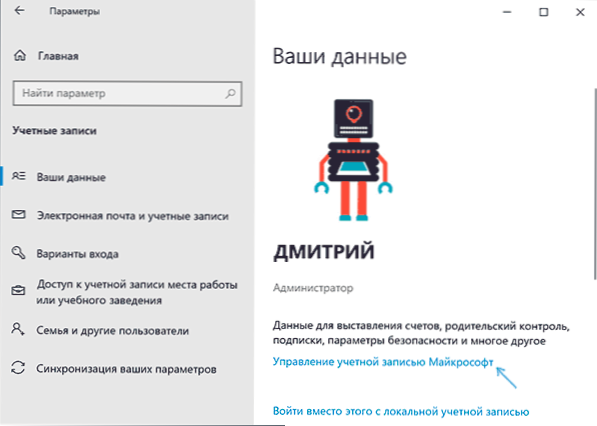
- Na stránce správy účtu klikněte na „Další akce“ a poté „Změňte heslo“.
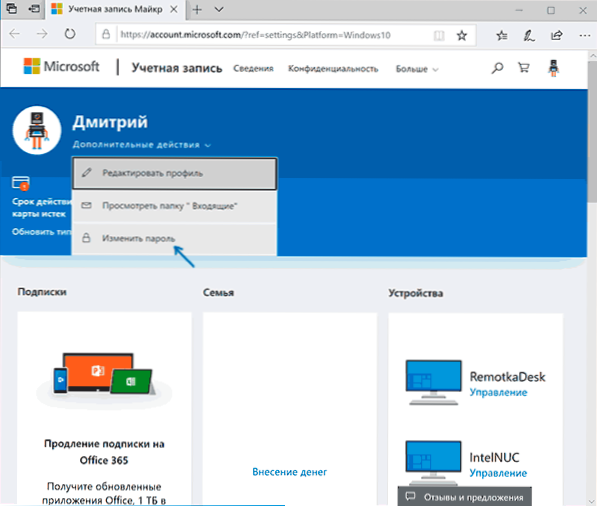
- V další fázi nastavte nové heslo a nastavte značku „Změnit heslo každých 72 dní“.
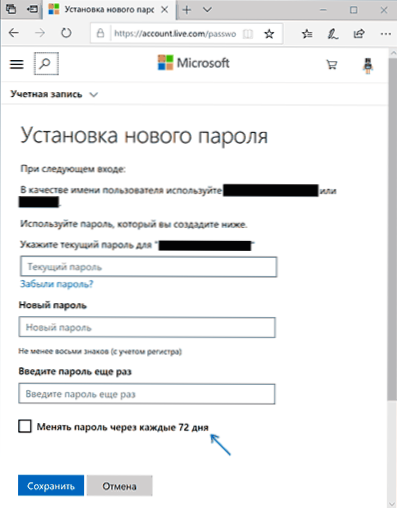
Po zachování změn bude heslo mít uvedené pouze 72 dní, po kterých vám bude nabídnuto, aby se změnil na nový.
- « Psaní videa z plochy a z her v Obs Studio
- Odpojení aktualizací systému Windows 10 v programu Giders StopPupDates10 »

